6 sfaturi utile pentru a gimp, care ar trebui să știe toate

Adobe Photoshop este cel mai puternic instrument pentru lucrări de grafică. Cu toate acestea, dacă nu sunt de gând să faci ceva mare, atunci ar fi de ajuns și Good Guy Gimp pentru majoritatea sarcinilor de bază (deși pentru grafica grave locul de muncă, de asemenea, se va potrivi). În acest articol vă voi arăta câteva sfaturi pentru lucrul cu GIMP.
1 - Crop Image
Tulsa Crop (decupare) este aproape de tulzy text. Pictograma sa arata ca un tăietor de hârtie. Pentru a decupa o imagine, pur și simplu faceți clic pe decupajul, trageți mouse-ul peste imagine pentru ao selecta, apoi faceți clic în interiorul zonei selectate și această zonă vor fi tăiate.
2 - Faceti o imagine de fundal transparent
Să imagine procesată Son Goku ca un exemplu:

Contextul această imagine a devenit clar, deschideți-l în GIMP. Utilizați Fuzzy Selectare instrument pentru a selecta zona din jurul Son Goku.
Apoi, pe bara de meniu du-te SLAYER> Transparenta> Add Alpha canal. în cazul în care este stocată imaginea transparentă. Apoi faceți clic pe butonul Delete și vei avea ceva de genul:

Nu-l din nou pentru a elimina toate piesele albe din imagine, apoi salvați fișierul în format .png. Acum aveți o nouă imagine cu un fundal transparent.
3 - Decupează imaginea cu colțuri rotunjite
Merită să faci, dacă doriți un design buton, și pictogramele. Pentru a decupa o imagine cu colțuri rotunjite, selectați întreaga imagine. Apoi, în bara de meniu, faceți clic pe Selectare> Dreptunghi rotunjit. o casetă de dialog care vă solicită să alegeți intervalul de unghiuri, 50 - este implicit, dar 15-30 arata mai bine:
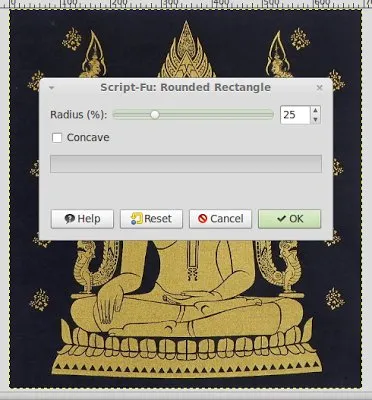
După selectarea unui interval, faceți clic dreapta pe imagine, apoi selectați> Invert:
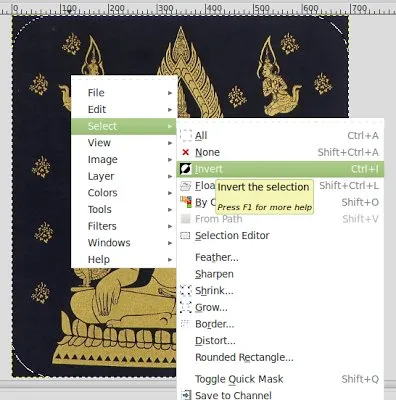
Apoi apăsați pe butonul Delete și cele patru colțuri va fi tăiat și înlocuit cu un fundal alb. Puteți utiliza, de asemenea, Consiliul №2 pentru a înlocui fundalul alb transparent:

4 - Fix Red-ochi
Ochii roșii sângeroase apar atunci când utilizați blițul pentru fotografiere fotografii. Pentru a elimina efectul de ochi roșii cu GIMP, selectați-le în fotografie. Apoi, du-te la Filters> Enhance> Eliminare ochi roșii. Selectați Prag, faceți clic pe OK, și roșu-ochi se va transforma negru.
5 - Redimensionarea Imagine
Pentru a redimensiona o imagine, bara de meniu, du-te la Image> Scale Image. În caseta de dialog, veți vedea valorile parametrilor. Există, de asemenea, o legătură între cele două dimensiuni, faceți clic pe acest link, pentru a conecta sau deconecta legătura dintre cele două dimensiuni. Dacă nu deconectați conexiunea, o dimensiune va fi ajustată în mod corespunzător atunci când schimbați o altă:
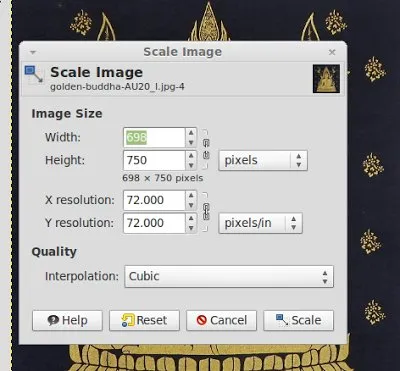
6 - Reduceți dimensiunea fișierului imagine
Tweet